- Actualizado: abril 2, 2024
Diseñar logo con Canva: paso a paso y gratis (2025)
¿Sabías que puedes diseñar tu logo con Canva? ¡Sí! Canva es la herramienta estrella si quieres hacer diseños sin ser experto en la materia, inclusive logos.
Como tienes a tu disposición plantillas para crear logos de manera sencilla, podrás lograr excelentes resultados, incluso si tienes 0% de experiencia en diseño.
En este artículo, veremos paso a paso cómo diseñar tu logo con Canva hoy, ¡no te lo pierdas!
¿Se puede diseñar un logo con Canva?
Claro que se puede diseñar logos con Canva, incluso si tienes la versión gratuita. Actualmente, la plataforma ofrece una amplia variedad de plantillas de logos prediseñadas que puedes personalizar a tu gusto.
Veamos qué ventajas tiene hacer este tipo de diseño hoy.
Ventajas de diseñar un logo con Canva
- ¡Fácil y rápido! La interfaz de Canva es intuitiva y muy fácil de navegar, incluso para principiantes.
- Las plantillas son personalizables: eliges la que más te gusta y luego puedes darle el toque de magia que más te guste, ya sea agregando textos, ilustraciones o cualquier tipo de detalle.
- Muchos recursos gratuitos: si no pagas un plan Pro de Canva, puedes aprovechar una gran cantidad de elementos gráficos gratuitos, como iconos, imágenes y vectores.
- Más opciones de pago: Si necesitas más opciones, también podrás acceder a planes de pago con acceso a más recursos y herramientas premium.
En definitiva, Canva es una buena opción para crear logos simples y rápidos, especialmente si no tienes experiencia en diseño.
Sin embargo, si necesitas crear un logo complejo o único, te recomendamos que consideres contratar a un diseñador profesional.
¿Los logos creados con Canva quedan todos iguales?
Rotundamente, ¡NO!
Los logos creados con Canva no quedan todos iguales.
Como mencionábamos en el punto anterior, aunque Canva ofrece una gran cantidad de plantillas prediseñadas, existen diferentes maneras de personalizarlas y crear un logo único para tu marca.
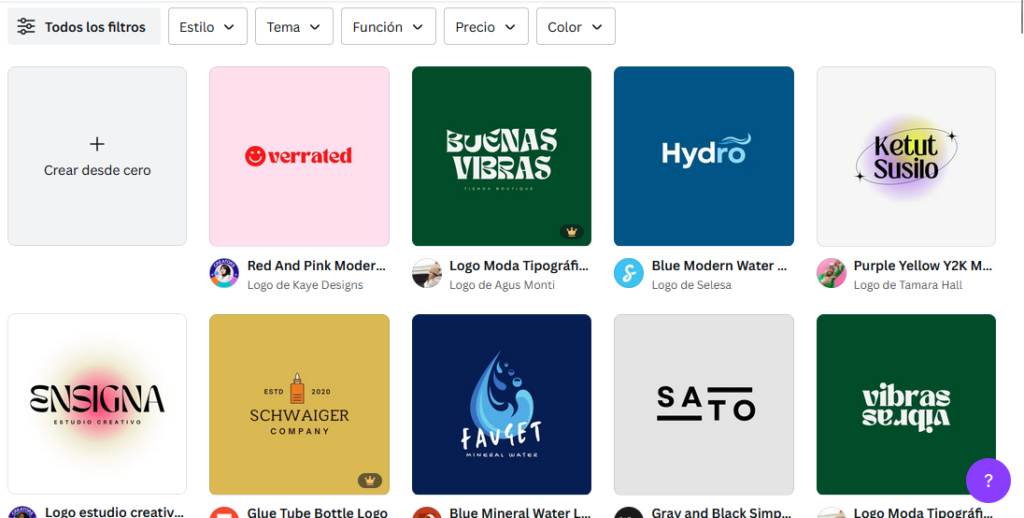
Pero voy a darte igualmente algunos consejos para que tu logo de Canva no sea igual al de otros:
- No te limites a las plantillas más populares, explora las opciones menos utilizadas y encuentra una que te inspire y funcione para tu marca.
- Cambia los colores, las tipografías, los elementos gráficos y la composición del diseño para que sea único.
- Agrega tu toque personal. ¿Por qué no subir tus propias imágenes, logos o ilustraciones para darle un toque distintivo a tu diseño?
- Inspírate en otros logos de marcas que te gusten. Observa especialmente cómo utilizan los colores, las tipografías y los elementos gráficos.
- Solicita feedback a amigos, familiares o colegas antes de finalizar tu diseño. Una segunda opinión puede ayudarte a identificar aspectos que puedes mejorar.
El Curso de Canva de Pulsión Digital consta de dos clases cortas online intensivas, para que puedas aprender las mejores técnicas para crear logos y piezas digitales para las redes sociales de tu negocio.
¿Lo mejor de todo? Está por tiempo limitado a un precio increíble ¡E incluye certificado!
Aprende diseño con Canva de 0 a 100 con el Curso de Diseño con Canva para principiantes de Pulsión Digital
Paso a paso: cómo diseñar un logo con Canva
- Ingresa a la app o al sitio web de Canva con tu usuario y contraseña.
- En el buscador, elige Plantillas y escribe «logo». Puedes especificar tu nicho (por ejemplo, poner «logo de tecnología») para encontrarte con algunas opciones más relacionadas con tu tipo de negocio, o dejar simplemente «logo».
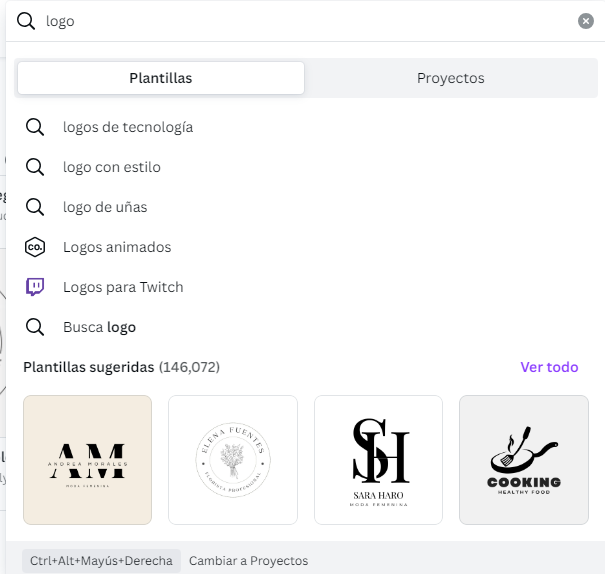
- Explora las diferentes opciones de plantillas y selecciona la que más te guste.
- Dale clic a Personalizar la plantilla para comenzar a crear tu propio logo.
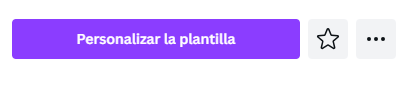
- Cuando se abra la plantilla elegida, te recomendamos:
- Cambiar los colores de la plantilla por los de tu marca.
- Seleccionar una tipografía que represente el estilo de tu negocio.
- Modificar los elementos gráficos de la plantilla que necesiten ajustes.
- Agregar un eslogan si lo deseas.
- Luego, asegúrate de que el logo sea legible y se vea bien en diferentes tamaños. Con la opción de la Accesibilidad del diseño, que puedes encontrar en Archivo > Configuración, puedes controlar los aspectos más importantes que hacen a la experiencia de usuario y detectar si hay problemas.
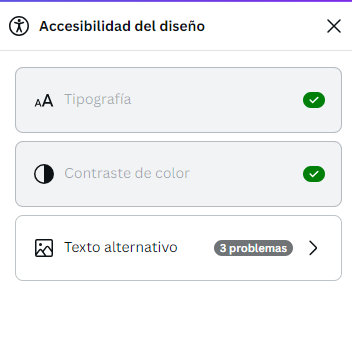
- Para finalizar, selecciona «Descargar» en la esquina superior derecha y elige el formato en el que deseas descargar tu logo: PNG, JPG, SVG o PDF. Si necesitas editar tu logo en el futuro, te recomendamos descargarlo en formato SVG.
Ya hemos visto que existen ciertos trucos para diseñar en Canva gratis: ¡aprovéchalos!
Resumen
Como hemos visto, las claves más importantes para crear un logo único con Canva tienen que ver con ser creativo y personalizar al máximo la plantilla que elijas.
No tengas miedo de experimentar con diferentes colores, tipografías y elementos gráficos. ¡Lo más importante es que tu logo represente tu marca!
Si te interesa seguir aprendiendo cómo hacer grandes diseños de este tipo, te recomendamos el Curso de Diseño con Canva de Pulsión Digital.
Última actualización: 3 de febrero de 2025.